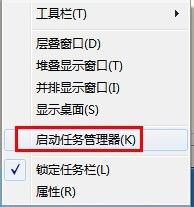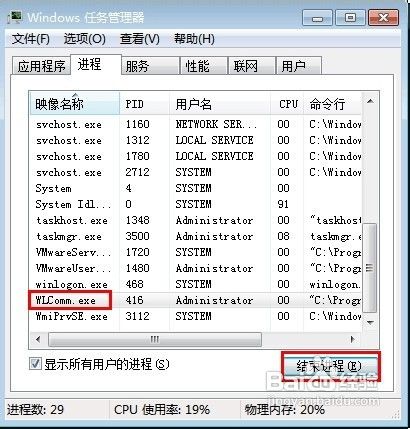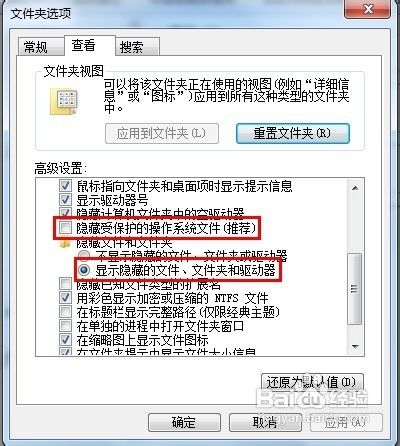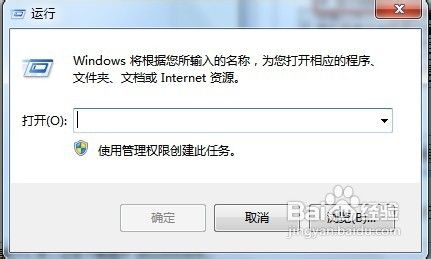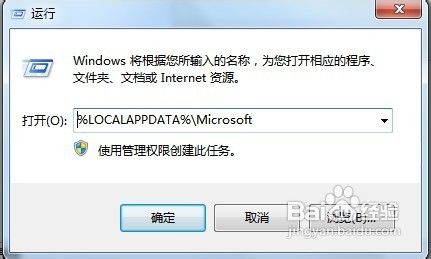如何解决Windows7联系人混乱引起的8e5e05f6错误
1、在键盘上同时按下【Ctrl+Alt+Del】组合键或在任务栏空白处鼠标右键,打开的菜单选择【启动任务管理器】命令
2、切换到【进程】选项卡,确保【MSNMsgr.EXE】和【WLComm.EXE】未处于运行状态,如果在运行则单击【结束进程】
3、打开【计算机】,在菜单栏的左上角依次单击【组织】——【文件夹与搜索选项】
4、在【文件夹选项】窗口切换到【查看】选项卡,在【高级设置】列表框中将【隐藏受保护的操作系统文件(推荐)】前面的勾去掉,并选择【显示所有文件和文件夹】,单击【确定】按钮保存设置。
5、按【WIN+R】组合键调出【运行】对话框
6、在【打开】栏中键入以下路径,单击【确定】按钮 Windows 7【%LOCALAPPDATA%\Microsoft】 Windows XP【%HOMEPA皈其拄攥TH%\Local Settings\Application Data\Microsoft】
7、打开的目录窗口删除掉【Windows Live Contacts】文件夹
声明:本网站引用、摘录或转载内容仅供网站访问者交流或参考,不代表本站立场,如存在版权或非法内容,请联系站长删除,联系邮箱:site.kefu@qq.com。
阅读量:38
阅读量:56
阅读量:22
阅读量:28
阅读量:91